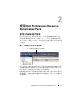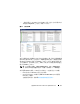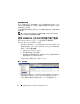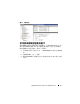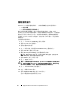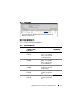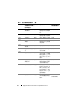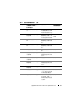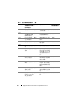Users Guide
16
使用 Dell Performance Resource Optimization Pack
覆寫復原動作
PRO Pack 2.1 支援兩種復原動作。下列旗標值觸發各自的還原動作:
•
1
:用於移轉
•2
:用於將伺服器置於限制模式
變更預設復原動作旗標值,就可以覆寫預設復原動作。例如,使用
SCOM 主控台中提供的覆寫選項,將復原旗標值從 2 變更為 1。將預設值
覆寫為 1 並執行 PRO 提示之後,復原動作會觸發從主機移轉虛擬機器。
若您輸入 1 和 2 以外的任何其他值,將無法執行 PRO 提示,而且會顯示
錯誤訊息。
若要覆寫該還原動作,
1
按一下
SCOM
中的
Authoring
(
製作
)
標籤。
2
搜尋
Dell PRO Pack
監視器。
3
選取要覆寫的顯示器。
4
按一下滑鼠右鍵,然後選取
Override Recovery
(
覆寫復原
)
。
5
選取
Override
(
覆寫
)
核取方塊。
6
變更
RecoveryOverrideFlag
(
復原覆寫旗標
)
的值。
註:
選取 Enable ( 啟用 ) 時,SCOM 自動執行單位監視。因為這涉及
VMM 移轉,應該相應地檢查和設定值。
7
選取
Enforce
(
執行
)
核取方塊。
8
按一下
Apply
(
套用
)
。
警示:
在預設管理組件中保存設定,在 PRO Pack 和管理組件之間建立相依
性。要移除或刪除 PRO Pack 時,必須同時刪除預設管理組件,因為其中包
含 SCOM 的預設設定。因此,建議您使用新管理組件保存設定。
9
按一下
Save
Overrides
(
儲存覆寫
)
。
10
產生一個警示和
PRO
提示。
11
選取
Implement PRO Tip
(
執行
PRO
提示
)
。
這可以驗證覆寫的還原動作是否成功。